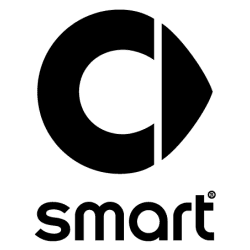smart #5 Benutzerhandbuch

Baujahr seit 2025
Rabatte sichern!
Entdecke Sie Ersatzteile & Zubehör speziell für Ihr Fahrzeug.
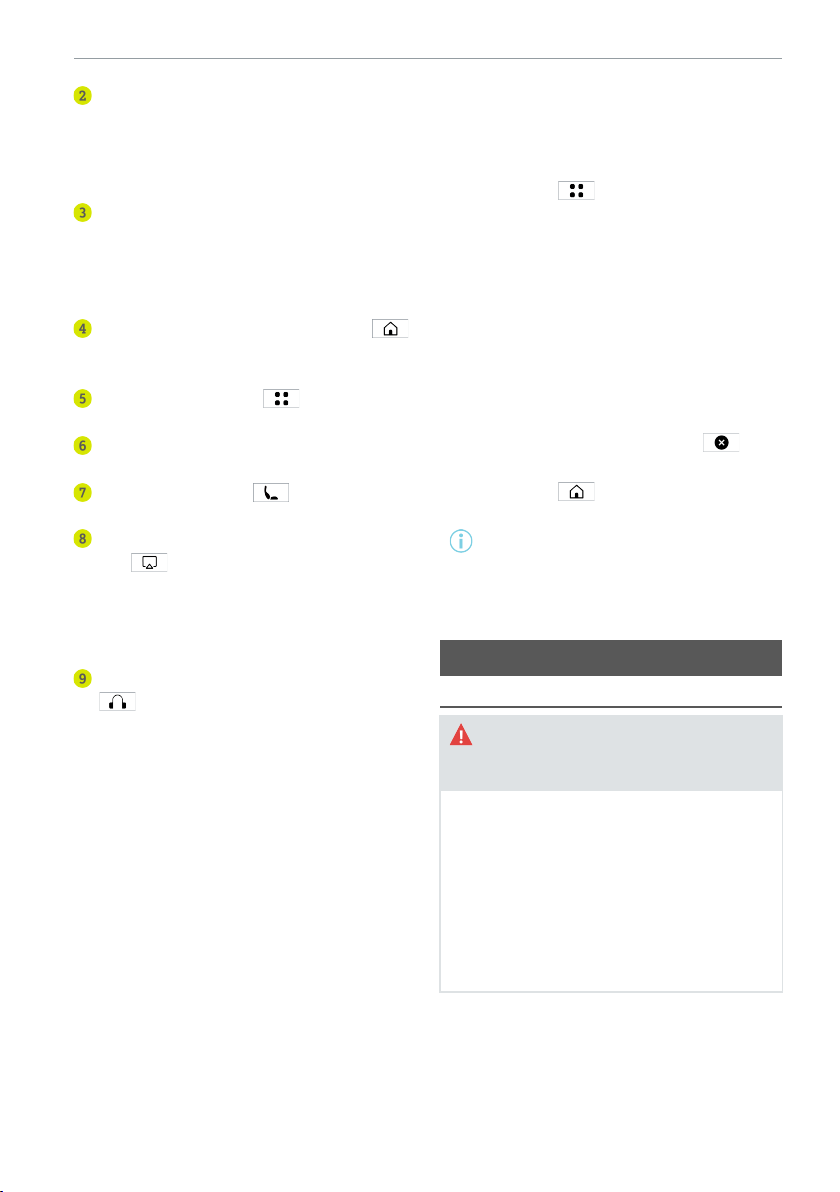
Multimediakarte: Wischen Sie nach links
und rechts, um die Karten zu wechseln.
Tippen Sie auf die Karte, um die ent-
sprechende APP-Schnittstelle
aufzurufen.
APP-Verknüpfungsliste: Tippen Sie auf
APP, um die entsprechende APP zu öff-
nen, oder streichen Sie nach links und
rechts, um weitere APPs in der Short-
cut-Liste anzuzeigen.
Hauptschnittstelle: Tippen Sie auf
, um zum Hauptbildschirm
zurückzukehren.
Apps: Tippen Sie auf , um die
Apps-Schnittstelle aufzurufen.
Klimaleiste: Anpassung der Temperatur
in der Beifahrerzone.
Sitz: Tippen Sie auf , um die Sitz-
schnittstelle aufzurufen.
Entertainment-Projektion: Tippen Sie
auf
, um die APP für die Unterhal-
tungsprojektion aufzurufen, und ver-
wenden Sie die
Unterhaltungsprojektion entsprechend
den Anweisungen auf der Schnittstelle.
Bluetooth-Kopfhörer: Tippen Sie auf
, dann wird das Fenster für die
Bluetooth-Kopfhörerverbindung
eingeblendet.
Schnellsteuerungsschnittstelle
Wischen Sie auf dem Beifahrerdisplay nach
unten, um die Schnellsteuerungsschnitt-
stelle aufzurufen.
Sie können auf der Quick-Controls-Ober-
fläche je nach Anzahl der Funktionen nach
oben wischen. Die Funktionen in der
Schnellsteuerungsschnittstelle können
durch Antippen der entsprechenden Sym-
bole aktiviert werden. Auf dieser Schnitt-
stelle kann eine Funktion durch Antippen
der entsprechenden Taste aktiviert/deak-
tiviert werden. Wenn Sie darauf tippen,
werden einige Funktionen (ausgelöst) in
neuen Fenstern angezeigt.
Wischen Sie auf dem Display auf der Bei-
fahrerseite nach oben oder tippen Sie auf
die leere Schnittstelle des Displays auf der
Beifahrerseite, um zur vorherigen Schnitt-
stelle zurückzukehren.
Apps-Schnittstelle
Tippen Sie auf
, um auf die Apps-
Schnittstelle zuzugreifen, auf der herun-
tergeladene Apps (Drittanbieter-Apps) und
eingebettete Apps, wie z.B. Multimedia,
sichtbar sind.
Tippen Sie auf die App, um sie in der in der
Software-Architektur vorgesehenen Un-
terschnittstelle zu öffnen.
Wischen Sie je nach Anzahl der Apps in der
Apps-Schnittstelle auf dem Display auf der
Beifahrerseite von links nach rechts. Bei
einigen Apps können Sie diese gedrückt
halten und dann ziehen oder auf
tip-
pen, um sie zu löschen.
Tippen Sie auf
, um erneut zum
Hauptbildschirm zurückzukehren.
Der Inhalt dient nur als Referenz. Die
spezifische Funktionsbezeichnung
und -beschreibung richtet sich nach
dem echten Fahrzeug.
Schnellsteuerungsschnittstelle
Schnellsteuerungsschnittstelle
WARNUNG Gefahr von Störungen
durch das Display auf der
Beifahrerseite
Wenn Sie das Display auf der Beifahrer-
seite während der Fahrt beobachten
oder bedienen, kann der Fahrer vom
Verkehrsgeschehen abgelenkt werden.
Der Fahrer kann die Kontrolle über das
Fahrzeug verlieren.
► Der Fahrer kann das Display auf der
Beifahrerseite nur bedienen, wenn
das Fahrzeug stillsteht.
Rufen Sie die Oberfläche der Schnellsteue-
rungen auf:
● Wischen Sie auf dem Beifahrerdisplay
nach unten, um die Schnellsteuerungs-
schnittstelle aufzurufen.
Beifahrer-Display 247

Benötigen Sie Hilfe?
Haben Sie eine Frage zu Ihrem smart und die Antwort steht nicht im Handbuch? Stellen Sie hier Ihre Frage. Geben Sie eine klare und umfassende Beschreibung des Problems und Ihrer Frage an. Je besser Ihr Problem und Ihre Frage beschrieben sind, desto einfacher ist es für andere smart-Besitzer, Ihnen eine gute Antwort zu geben.
Wie zufrieden sind Sie mit dieser Seite?